كيفية حفظ صورة في لايت بعد المعالجة
احفظ الملف - والذي قد يبدو أكثر بساطة. ومع ذلك ، فإن بعض البرامج هي حتى zamdren حتى أن مثل هذا العمل البسيط يضع المبتدئ في طريق مسدود. أحد هذه البرامج هو Adobe Lightroom ، لأن زر "حفظ" ليس موجودًا على الإطلاق! بدلا من ذلك ، هناك "تصدير" غير مفهوم لشخص جاهل. ما هو وما يؤكل - تعلم أدناه.
لذا ، دعنا نذهب خطوة بخطوة:
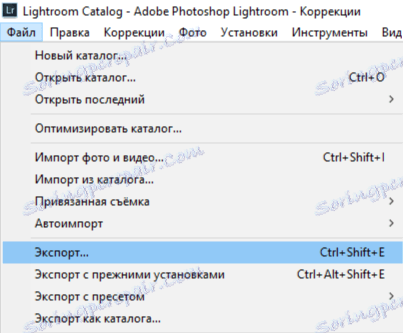
1. انقر أولاً على "ملف" ، ثم "تصدير ..."
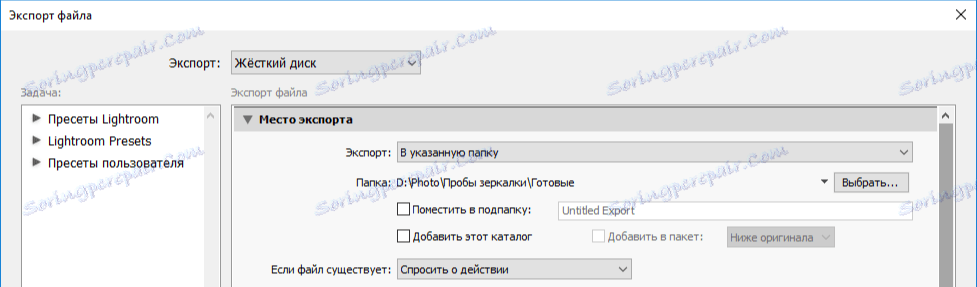
2. النافذة المعقدة معقدة نوعًا ما ، لذلك سنتابعها مرة أخرى. أولا وقبل كل شيء ، تحت عنوان "تصدير" يجب عليك تحديد "القرص الصلب". بعد ذلك ، في قسم "موقع التصدير" ، حدد المجلد الذي سيتم حفظ نتيجة التصدير فيه. يمكنك وضع النتيجة في المجلد الأصلي أو تحديد مجلد جديد فورًا أو بعده. أيضاً ، يتم تكوين الإجراء في حالة وجود ملف بهذا الاسم بالفعل.

3. بعد ذلك ، يجب عليك تحديد قالب يقوم البرنامج من خلاله باستدعاء الملف الناتج. لا يمكنك فقط تحديد اسم ، بل أيضًا تكوين مطبوع رقم تسلسلي. وهي مصنوعة لسبب بسيط وهو أنه في Lightroom ، كقاعدة عامة ، تعمل مع عدة صور في وقت واحد. وفقا لذلك ، يتم تصدير العديد من الصور أيضا.

4. تخصيص تنسيق الملف. يمكنك اختيار التنسيق (JPEG أو PSD أو TIFF أو DNG أو كما في الصورة الأصلية) ومساحة اللون والجودة. يمكنك أيضًا تحديد حجم الملف - يتم تعيين القيمة بالكيلوبايت.

5. إذا لزم الأمر ، قم بتغيير حجم الصورة. يمكنك تحديد الحجم الدقيق وتحديد عدد البكسل على الجانب الطويل أو القصير. وستكون هناك حاجة لهذه الوظيفة إذا قمت ، على سبيل المثال ، بتحميل النتيجة إلى موقع ويب حيث سيؤدي قرار 16Mp إلى إبطاء سرعة الصفحة فقط - فمن الممكن أن تقتصر على HD المعتاد.

6. سيكون هذا القسم محل الاهتمام ، مرة أخرى ، عند التحميل إلى المواقع. يمكنك حذف هذه البيانات أو غيرها من البيانات الوصفية حتى لا تتعرف الجهات الخارجية على معلوماتك الشخصية. على سبيل المثال ، يمكنك ترك معلمات التصوير ، ولكن ربما لا ترغب في نشر البيانات الجغرافية.

7. هل أنت خائف من أن صورك ستُسرق؟ فقط أضف علامة مائية. في التصدير هناك أيضا هذه الوظيفة

8. آخر عنصر من الإعدادات هو مرحلة ما بعد المعالجة. عند اكتمال التصدير ، يمكن للبرنامج فتح المستكشف ، أو فتحه في Adobe Photoshop ، أو فتحه في أي تطبيق آخر.
9. إذا كنت راضيًا عن كل شيء ، فانقر على "تصدير"
استنتاج
كما ترى ، ليس من الصعب حفظ الصورة في Lightroom ، ولكن لفترة طويلة. ولكن في المقابل تحصل فقط على مجموعة من إعدادات التصدير.
